
A menudo, es posible que nos encontremos con la necesidad de convertir un archivo de vídeo de su formato original a otro más compatible que nos permita, por ejemplo, reproducirlo en un smartphone, tablet u otro dispositivo adaptado a su resolución. Existen muchas herramientas para convertir vídeo entre diferentes formatos, algunas de pago y otras gratuitas, pero una de las más completas, y que se adapta a las necesidades de la mayoría de los usuarios, es QtlMovie.
QtlMovie es una sencilla aplicación gratuita que ha sido desarrollada como un conversor de vídeo todo-en-uno que se distribuye con todo lo necesario para convertir los vídeos según las necesidades de cada uno, evitando, por ejemplo, tener que instalar dependencias o andar convirtiendo el clip a un formato intermedio.
Esta aplicación es, al fin y al cabo, un frontend para la librería multimedia FFmpeg que, al fin y al cabo, es la utilizada en la conversión. Además, cuenta con otras herramientas y librerías adicionales como DVD Author, telxcc, CCExtractor, mkisofs y growisofs para garantizar la máxima compatibilidad.
QtlMovie es además una aplicación de código abierto, por lo que podemos descargarla sin coste alguno desde la plataforma SourceForge. Esta aplicación está disponible para Windows y macOS.
Cómo funciona QtlMovie
Una vez descargada la aplicación, la instalamos en nuestro ordenador y, hecho esto, la ejecutamos. Veremos una interfaz similar a la siguiente.

Lo primero que haremos será seleccionar el fichero de entrada, el que queremos convertir, pulsando sobre el botón “Browse“. El programa automáticamente reconocerá el vídeo seleccionado y nos mostrará sus diferentes canales de audio y vídeo, así como las diferentes opciones de salida.

En caso de tener varios canales de audio y vídeo (por ejemplo, vídeos en DUAL o cargar directamente un DVD de vídeo), podremos seleccionar los que queremos guardar, así como los subtítulos que queremos mantener.
A continuación, nos fijamos en el apartado “Output“, que es donde configuraremos los parámetros de salida de nuestro vídeo, es decir, a qué formato vamos a convertirlo.
Como podemos ver, el programa cuenta con varias opciones como AVI, iPad, iPhone o Android. Todas estas opciones tienen una configuración específica por defecto, sin embargo, podemos cambiarla (por ejemplo, para aumentar la calidad o la resolución) desde el menú “Tools” > “Settings” y en las correspondientes pestañas de la parte superior.

Como podemos ver, aunque la interfaz principal del programa es bastante sencilla, dentro del apartado “Settings” tenemos opciones para todas las necesidades y, aunque parece fácil perderse entre ellas, es recomendable dedicar unos minutos a ajustar tanto la calidad como la resolución de los codecs como las demás opciones relacionadas con el programa, el audio, el vídeo y los subtítulos para poder sacar así el máximo provecho al programa.
Aunque siempre podemos ver un vídeo en 1080p en nuestro smartphone, si lo convertimos a una resolución inferior apenas perderemos calidad para la pantalla sobre la que lo reproducimos y sí que podremos reducir, considerablemente, el tamaño del vídeo en cuestión.
Fuente






0 Comentarios